Vad är nytt i Office 365?
Cognit's nyhetssammanställning - juli-augusti 2021
Hösten är här och vi är tillbaka från semestern men Microsoft har inte legat på latsidan i sommar utan har kommit med flera uppdateringar och nya funktioner.
Vad sägs om att du inte behöver lämna Teams för att uppdatera intranätet och att när du döper om en kanal i Teams ändras namnet även i SharePoint - bra va!? Andra nya funktioner är att du kan skapa ihopfällbara avsnitt i SharePoint och välja nya presentatörslägen i Teams.
Ihopfällbara avsnitt i SharePoint
Med hopfällbara avsnitt i SharePoint blir det lättare att hantera och navigera i stora mängder information. Istället för att tvinga användarna att scrolla långa sidor eller dela upp information på flera sidor kan du nu skapa ihopfällbara avsnitt.

Bestäm att ett avsnitt ska vara ihopfällbart, ge avsnittet en rubrik och välj startläge - utfällt eller ihopfällt. För användarna är det sedan enkelt att klicka för att visa eller gömma informationen.
Läs mer om nyheterna i SharePoint
Uppdatera intranätet i Teams
Nu kan du inte bara läsa informationen på intranätet i Teams, du kan också underhålla sidorna direkt ifrån Teams.

Enklare underhåll kan du hantera i Teams men du behöver gå till SharePoint om du vill lägga upp nyheter och nya sidor eller ändra i navigationen.
Läs mer om att uppdatera SharePointsidor i Teams
Döp om kanaler i Teams
Snart kan du döpa om kanaler i Teams utan att riskera kaos och förvirring - ändringarna kommer nämligen speglas i SharePoint. Byter du namn på en kanal i Teams ändras namnet i SharePoint automatiskt och i SharePoint kommer du inte kunna byta namn på en mapp som hör till en kanal.
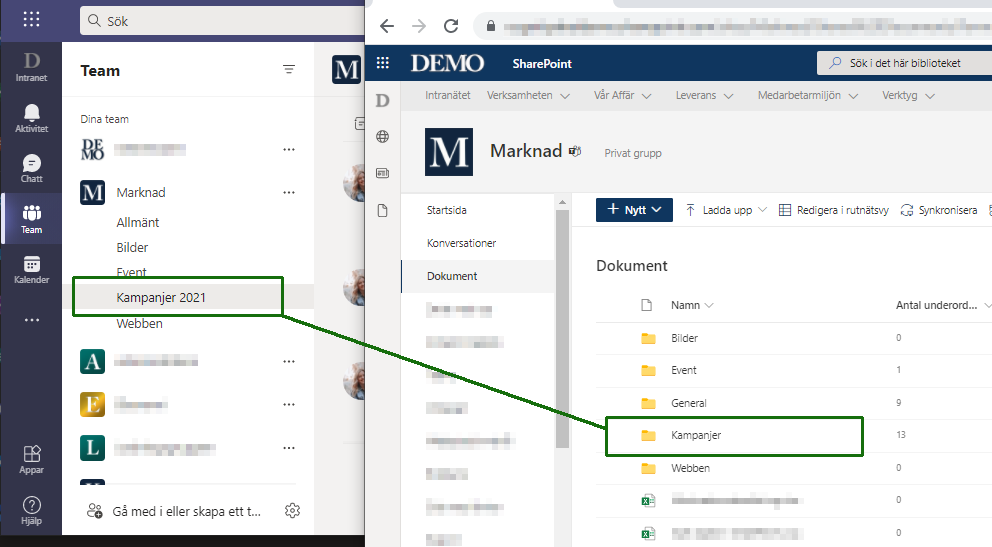
Ändringen gäller bara kanaler som döps om efter uppdateringen men om en kanal som döpts om tidigare döps om igen efter ändringen kommer det nya namnet speglas på mappen i SharePoint.
I OneDrive kommer namnspeglingen bara slå igenom om du synkar hela dokumentbiblioteket, inte om du synkar de enskilda mapparna
Reporter-läge och Sida vid sida, nya presentatörslägen
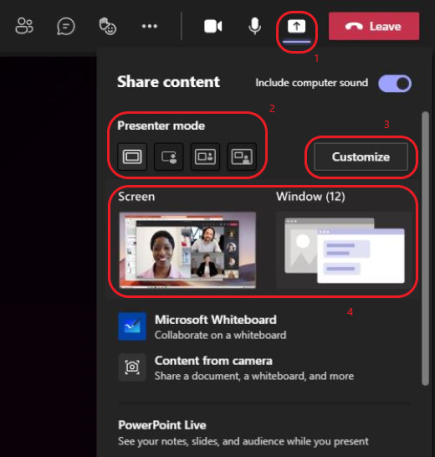
När du delar innehåll i ett Teamsmöte kan du välja att visa bara innehållet eller innehållet och din videobild. Förutom Standout -alternativet som har funnits ett tag finns nu två nya presentatörslägen som du kan välja när du delar innehåll i Teams skrivbordsapp - Reporterläge och Sida vid sida.
Reporterläget placerar innehållet ovanför axeln, som en nyhet. Sida vid sida visar din videobild bredvid ditt innehåll.
De nya presentatörslägena lägger också till en bakgrund runt ditt innehåll och det finns flera olika bakgrunder att välja mellan.
Läs mer om de olika presentatörslägena i Teams
Se till så att wordfilerna öppnas i skrivbordsappen automatiskt
Med den här nya funktionen kan du ställa in standard för hur du öppnar Office -filer (Word, Excel och Power Point) i Teams - i webbläsaren, i skrivbordsappen eller i Teams. Du kommer kunna välja hur du vill öppna filen även i fortsättningen genom att välja Öppna... Standardinställningen anger bara vad som händer när du klickar på filen i Teams.
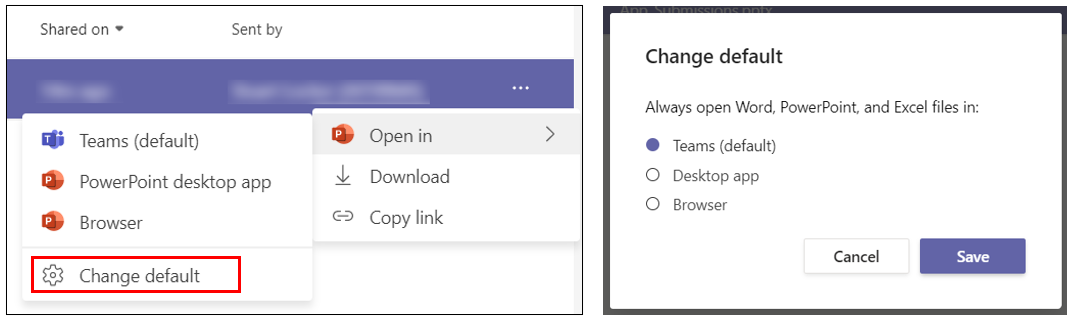
För att ändra standardinställningen, gå till Inställningar> Allmänt> Scrolla ner till avsnittet Filer och välj sedan antingen Teams, Skrivbordsappen eller webbläsaren i rullgardinsmenyn. Skrivbordsinställningen kan väljas om du har Office version 16 eller senare installerat och aktiverat. Om du bara använder Teams på webben kan du välja mellan Teams och webbläsare.
Funktionen har börjat rullas ut så du kanske redan har möjlighet att ändra standardinställningen.
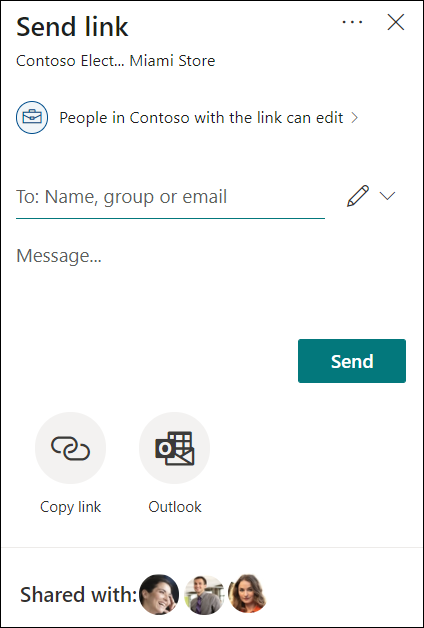
Enkelt att se vem filen är delad med
Med den nya listan "Delad med" får du snabbt överblick över vilka personer och grupper som har åtkomst till dina filer. Listan ser du längst ner i dialogrutan för delning i SharePoint och OneDrive.
Skickar du en fil via delningsdialogen får du också här en visuell bekräftelse på vem du just har skickat den till.
Om du klickar på listan "Delad med" kommer du till vyn Hantera åtkomst.
Välj bort toningen i headern
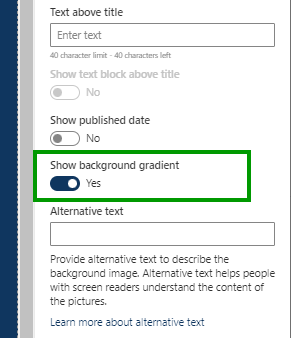
När du väljer bild till Rubrikområdet (Title Region) i SharePoint har det automatiskt lagts på ett filter, en toning av bilden, för att öka kontrasterna och göra texten mer synlig. Nu går det inaktivera det och visa rubrikbilden som den är, utan toning.
Skapa Breakout rooms och fördela deltagare innan mötet startar
Snart kommer du som organisatör kunna göra följande inställningar för Breakout Rooms innan ett möte börjar (gäller både för vanliga privata möten och för kanalmöten):
- Bulkskapa/radera rum
- Lägga till/ta bort/byta namn på enskilda rum
- Konfigurera mötesalternativ för varje rum
- Justera sessionsinställningar för rummen (timer, val av rumsansvariga med mera)
- Förtilldela deltagare till de olika rummen via både manuella och automatiska tilldelningsalternativ
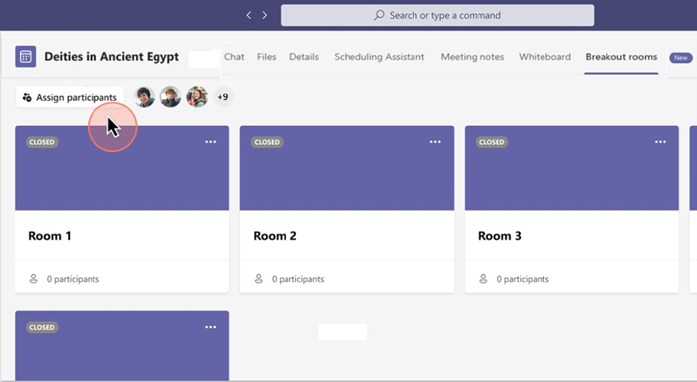
Innan ett möte startar kommer du kunna komma åt en ny flik i mötesinställningarna som kallas Breakout-room där du kan skapa upp dina rum och förtilldela deltagare.
Läs mer om hur du använder Breakout Rooms i Teams
Tips för att jobba smartare i Office 365

Bli en mästare på notifieringar i Teams
Får du massor med notifieringar i Teams men inte från de kanaler du är intresserad av? Eller känner du att du missar saker för att du inte fått meddelande om det? Vi visar hur du blir en mästare på notifieringar.
Lär dig hantera notifieringar i Teams

5 smarta tips i Teams, genvägar till en enklare vardag
Smarta tips för dig som börjat använda Teams och vill lära dig lite mer om hur du blir mer effektiv i vardagen med Teams
Så blir du mer effektiv i Teams




.jpg)




